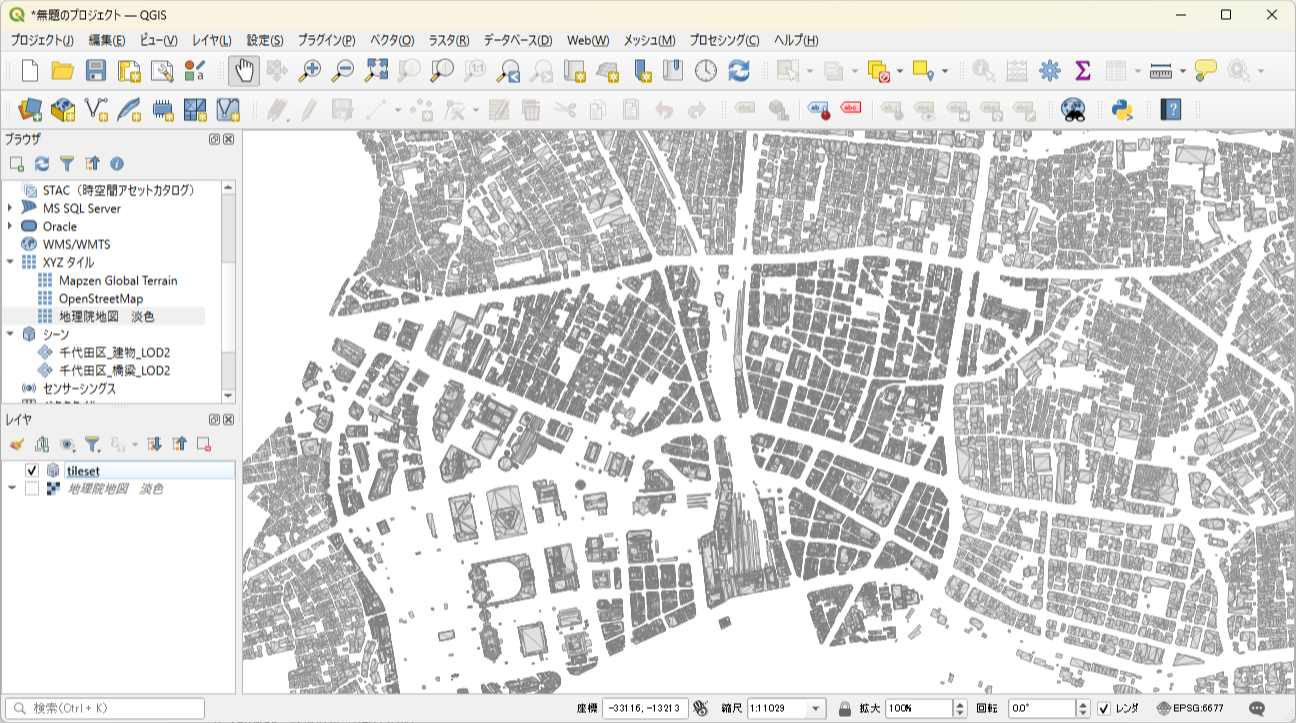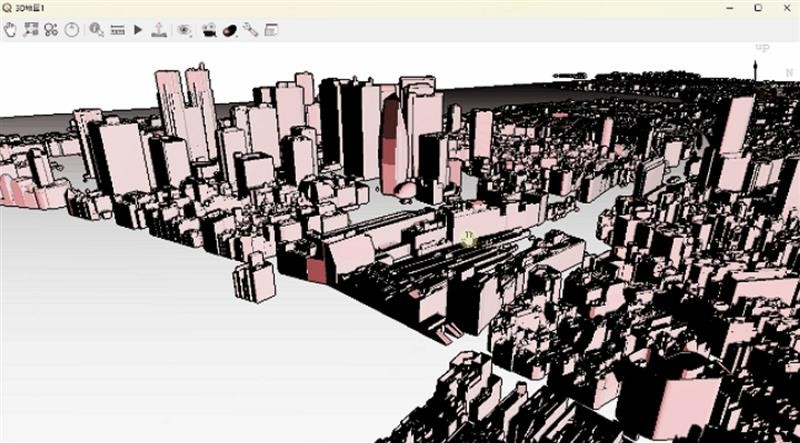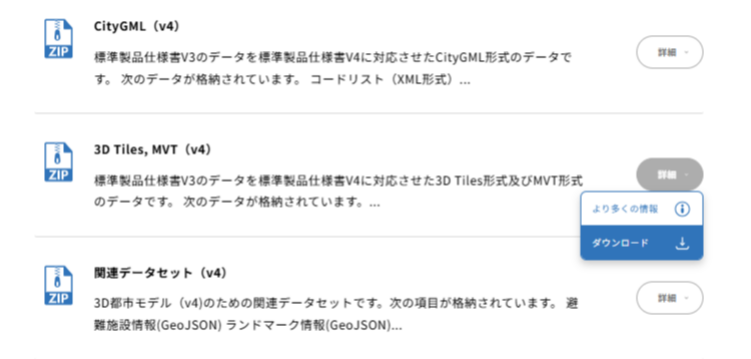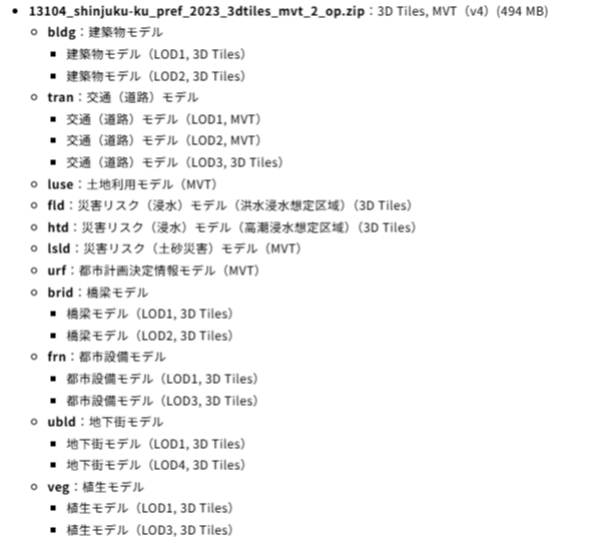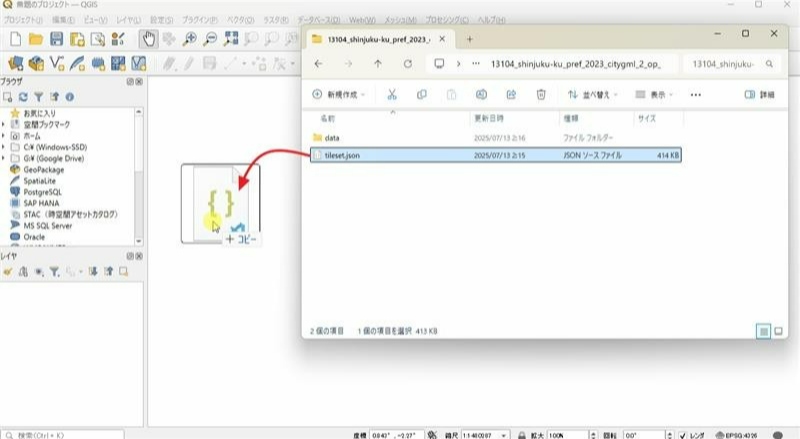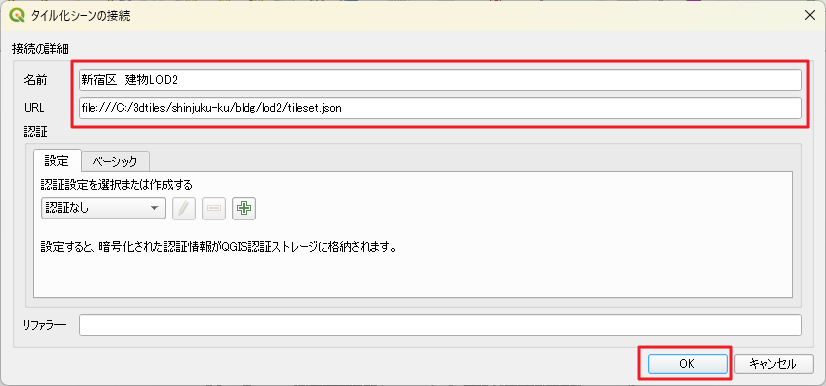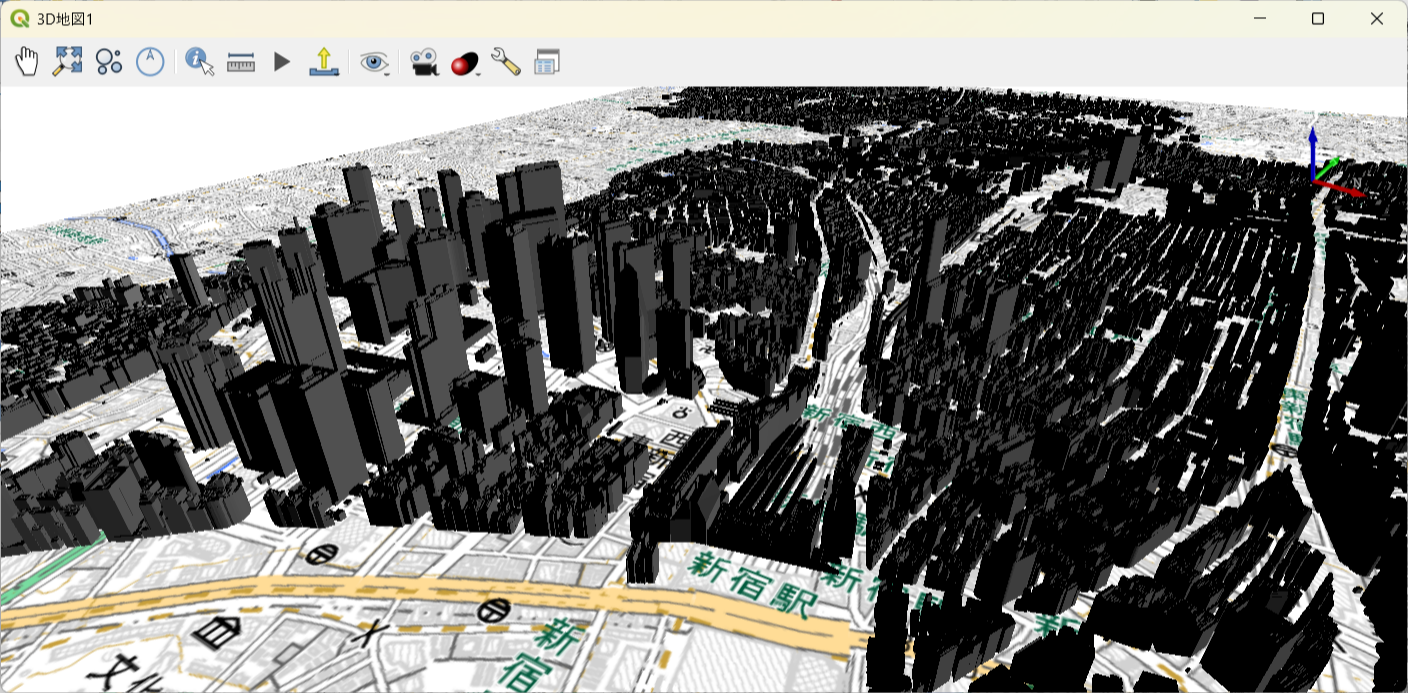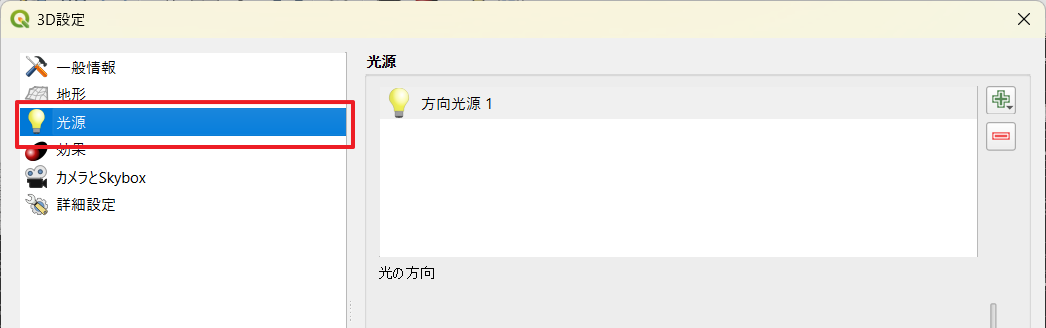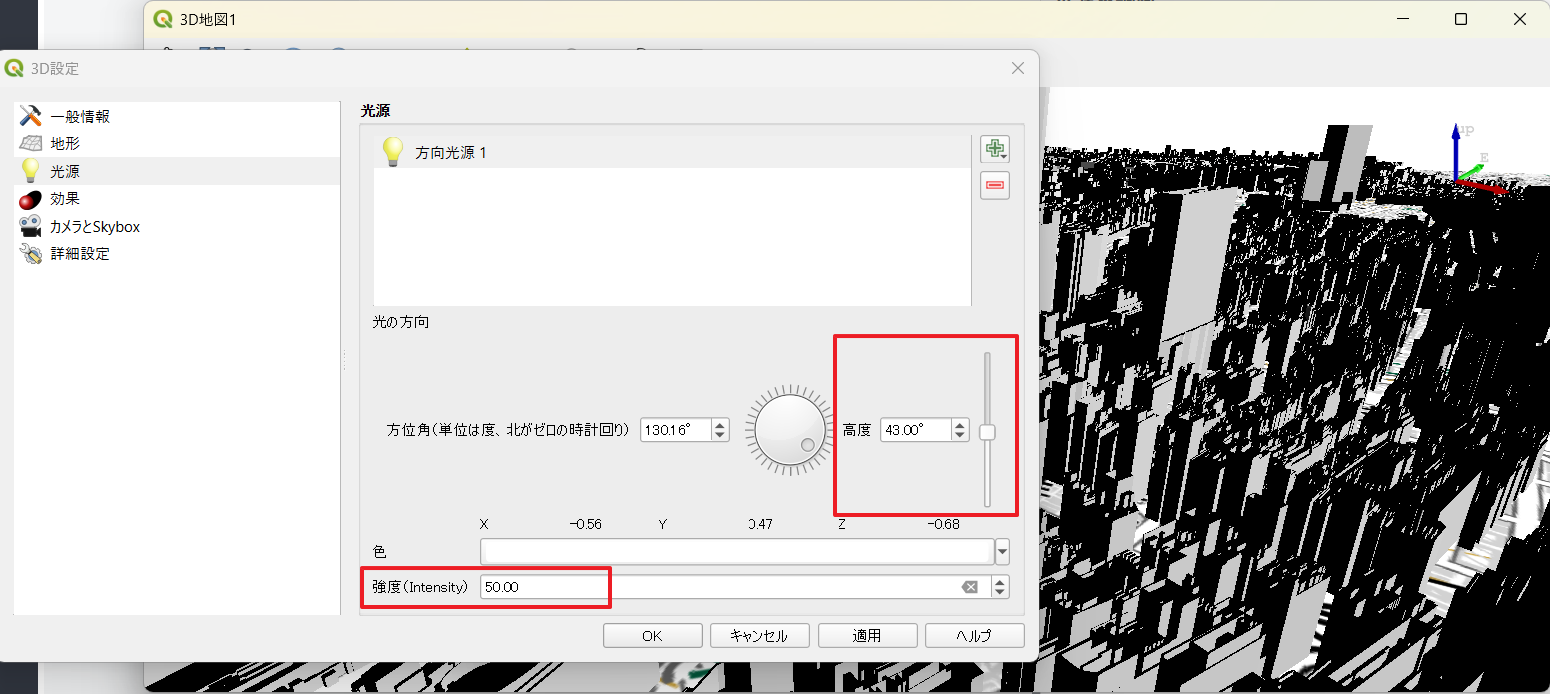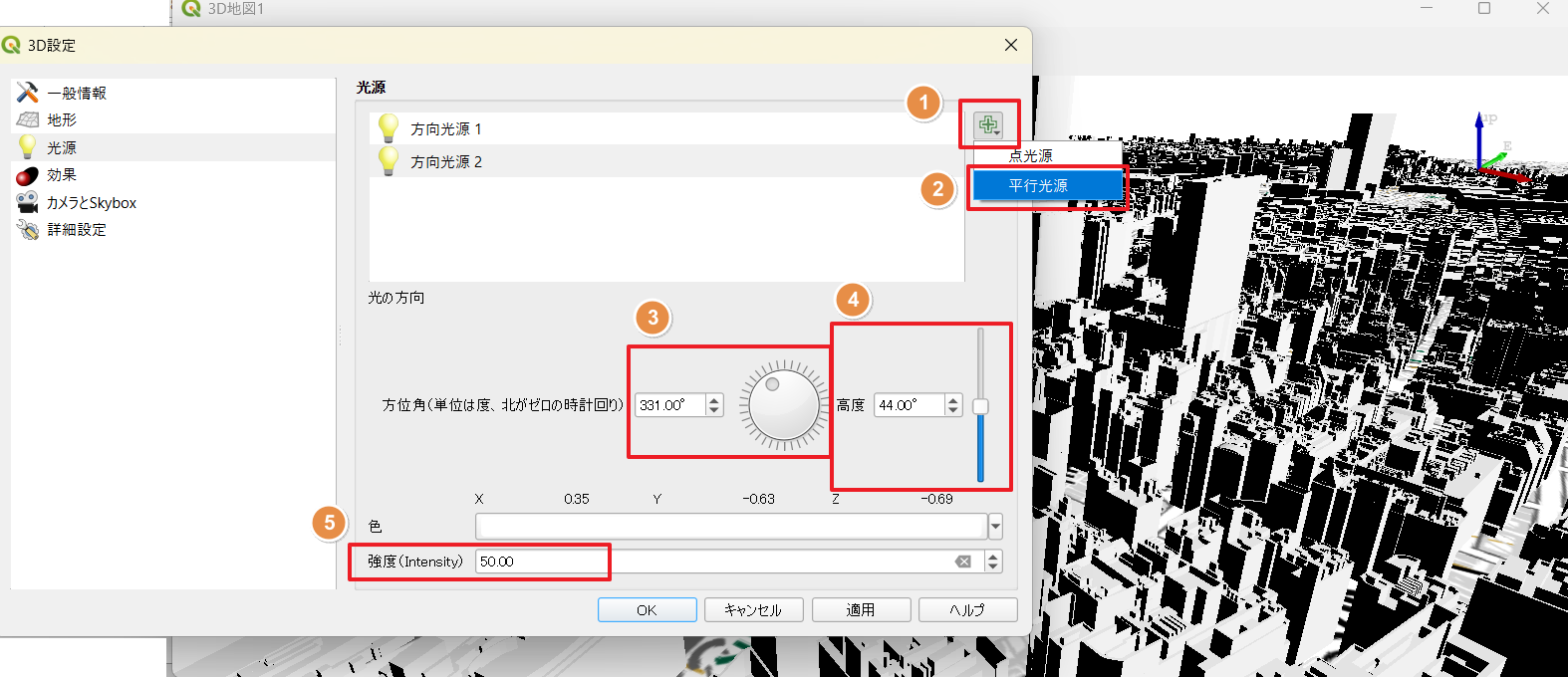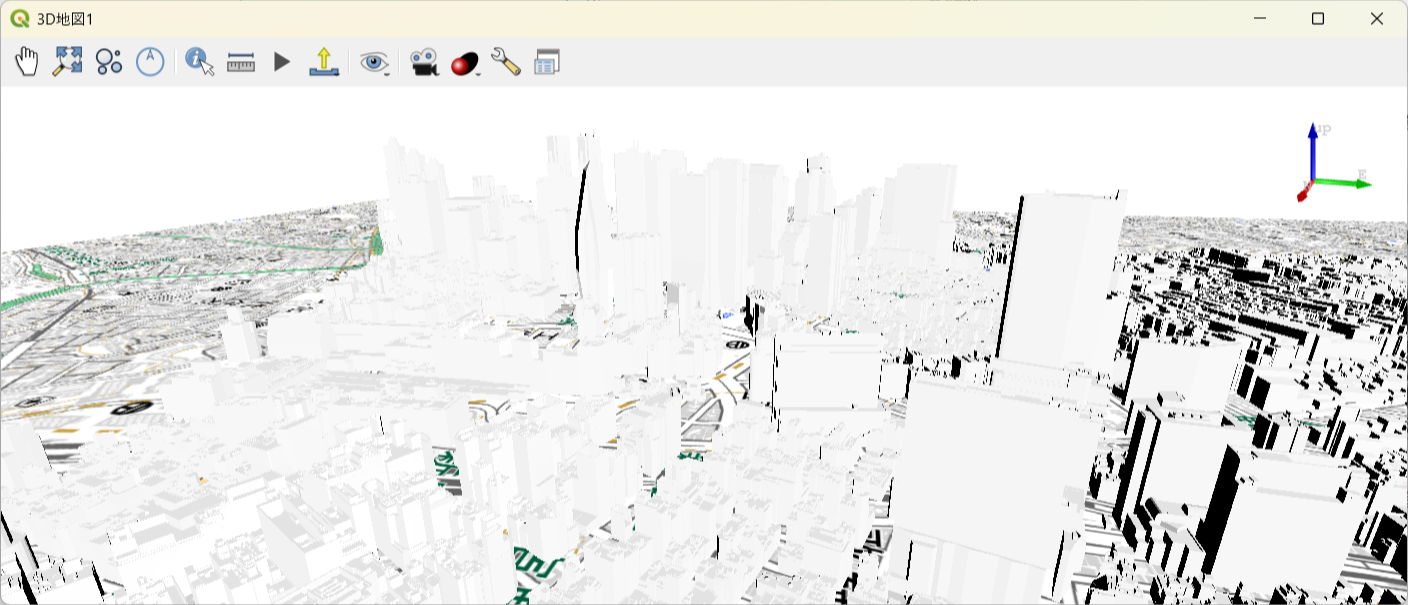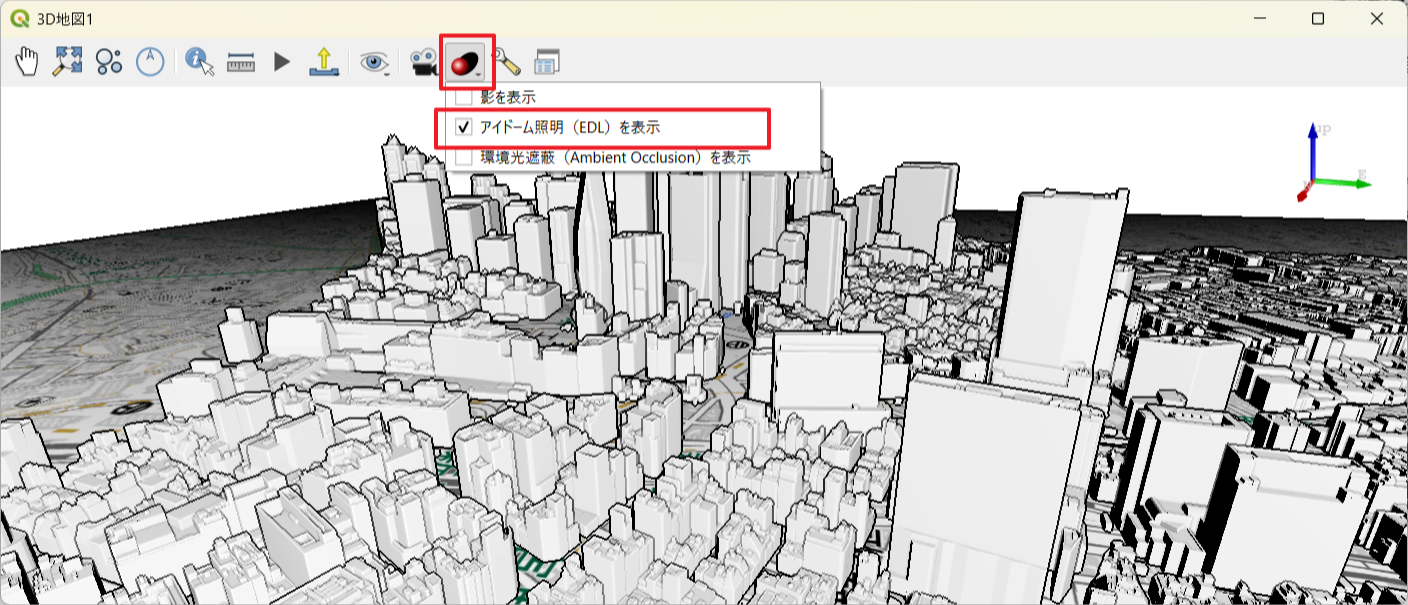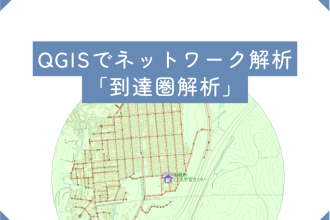エアロトヨタコラムColumn
- エアロトヨタ株式会社 TOPページ
- 知る・楽しむ
- エアロトヨタコラム
- QGISで3D都市モデルをお手軽に表示する(3D Tiles)
QGIS
QGISで3D都市モデルをお手軽に表示する(3D Tiles)
この記事の執筆時点のQGISのバージョンは、LTRが3.40、最新版が3.44です。
はじめに
以前の記事(2020年8月)に2つの記事、「3D 都市モデルを QGIS で表示してみる」「3D 都市モデルと DEM を QGIS の 3D ビューで表示してみよう」を投稿しましたが、あれからQGISがバージョンアップし、3.34で「3D Tiles」の表示が可能に、3.44で「3Dマップビュー」の操作感の大幅な改善が行われました。
これにより、QGISで3D都市モデル(Project PLATEAU)のデータをより簡単に、素早く表示できるようになりました。
そこで、QGISで3D都市モデルのフォーマットのひとつである、3D Tilesをパソコンのローカルフォルダに保存して、お手軽にQGISで表示する方法を紹介します。
この記事の内容を実行する場合には、QGISのバージョンは3.44以上を使用してください。
3D Tilesとは
3D Tilesとは、文字通り、3Dモデルをタイル状にしたファイルです。
3D Tilesの仕様書(外部リンク)に基づいて作成されています。仕様はOGC (Open Geospatial Consortium) のオープン標準になっています。
QGISで3D都市モデルを表示しようとしたときに、「CityGML」よりも「3D Tiles」のほうが、素早く地図に表示することができ、CityGMLのように1つ1つのファイルをレイヤに読み込む必要がなく、公開範囲内のモデルをシームレスに表示することが可能です。
PLATEAUの3DTiles
Project PLATEAUでは、G空間情報センターの「3D都市モデル(Project PLATEAU)ポータルサイト」(外部リンク)において、全国の3D都市モデルのデータを公開しています。
各都市のページでは、「CityGML」と「3D Tiles, MVT」の2つのフォーマットを公開しています。
この記事では、「3D Tiles」をQGISで表示します。
今回は、東京都新宿区の3D Tilesをダウンロードしてみましょう。
G空間情報センターで、「3D都市モデル(Project PLATEAU)新宿区(2023年度)」(外部リンク)にアクセスして、「3D Tiles, MVT(v4)」の「詳細」をクリックして「ダウンロード」を選択します。
ZIPファイルがダウンロードできるので、適当なフォルダに展開しておきます。(フォルダ名に日本語を使用しても構いません)
各フォルダに格納されているデータは「データ目録」で確認できます。
今回は「bldg:建築物モデル」のLOD2を表示してみましょう。
「13101_chiyoda-ku_pref_2023_citygml_2_op_bldg_3dtiles_13101_chiyoda-ku_lod2」フォルダを確認すると、「data」フォルダと「tileset.json」が保存されています。「data」フォルダには、大量の「b3dm」ファイルが保存されており、これが3DTilesの図形データになります。「tileset.json」は、「b3dm」ファイルを地図に表示するための、位置情報や表示方法などが記載されたファイルになります。テキストファイルですので、テキストエディタで中身を確認することも可能です。
QGISでローカルの3DTilesを表示する
ドラッグ&ドロップでの表示
QGISでローカルの保存された3D Tilesを表示するのは非常に簡単です。
「tileset.json」をQGISにドラッグ・アンド・ドロップするだけです。
「シーン」での表示
このほかに、ブラウザパネルの「シーン」(またはデータソースマネージャの「シーン」で「新規Cesiume 3D Tiles接続」を追加して、「URL」欄に「file:///【3dTilesのパス】/tileset.json」を入力して、接続を追加します。(「¥」は「/」に置き換えます。)
(例:「C:\3dtiles\shinjuku-ku\bldg\lod2\tileset.json」の場合は
「file:///C:/3dtiles/shinjuku-ku/bldg/lod2/tileset.json」と入力します。)
追加した接続をダブルクリックすると、レイヤに3D都市モデルが表示されます。
3Dマップビューでの表示
QGISで表示した3D都市モデルは、3Dマップビューで3D表示することが可能です。前述したように、QGIS3.44から、3Dマップビューの操作がものすごく改善され、快適に操作できるようになっています。
メニュー「ビュー」→「3Dマップビュー」→「新規3Dマップビュー」で新しい3Dマップビューが表示されます。
光源の調整
3D Tilesは、CityGMLのような3D表示の設定がありません。ですので、3Dマップビューで表示したときに、モデルが黒く表示されます。
この色合いや明るさの調整は、「光源」を調整することで少し見やすくなります。
3Dマップビューのツールバーにある「設定」をクリックして、「光源」を選択します。
↓
「高度」を45°程度にして、「強度」を50~100くらいで調整します。
強度はお好みで調整してください。
これでもだいぶ見やすくなりましたが、逆側からの光源を追加すると、もう少し見やすくなるかもしれません。
右にある「+」ボタンをクリックし、「平行光源」を選択して光源を追加します。「方位角」を先ほどと逆方向(310°程度)に設定します。高度は45°程度に設定します。強度は50~100くらいにします(好みで調整)。
「適用」ボタンをクリックすると、3Dマップビューに変更が提要されます。
アイドーム照明(EDL)を表示
光源の強度を強く設定すると、色が薄くなり、輪郭がぼやけてしまいます。
このような場合には、「アイドーム照明(EDL)」を表示すると輪郭がはっきりします。
ツールバーの「効果」をクリックして、「アイドーム照明(EDL)を表示」にチェックを付けます。
テクスチャ付きの3D Tilesの表示
3D Tilesでは画像のテキスチャが設定された3DモデルもQGISで表示できますが、かなり動作が重くなります。
また、3Dマップビューでテクスチャありのモデルを表示すると、「グラフィックメモリ使用量が上限に達しました」とのエラーが表示される場合があります。
また、スペックの低いパソコンでは、QGISが強制終了してしまう可能性が高いのでお勧めしません。
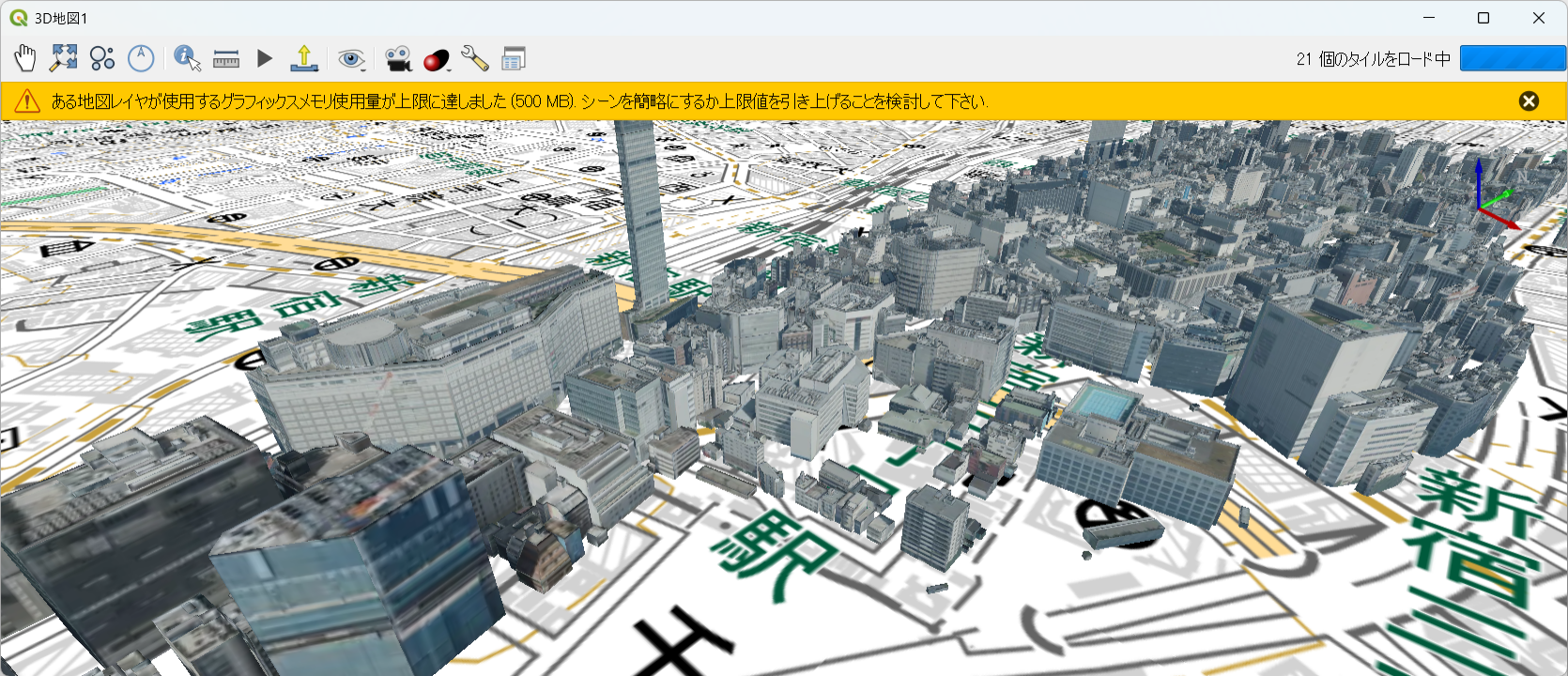 図:テクスチャありの3D Tilesを3Dマップビューで表示したもの(新宿駅周辺)
図:テクスチャありの3D Tilesを3Dマップビューで表示したもの(新宿駅周辺)
テクスチャ付きの3D Tilesは、「PLATEAU GIS Converter」(外部リンク)を使用して作成することが可能です。
参考:TOPIC 30|PLATEAU GIS Converterでコンバートして3Dで表示する(外部リンク)
最後に
QGISでの3D Tilesの表示は、CityGMLと比べて地物の色を設定できない、地物の属性データを確認できないなど、少し不便なところはありますが、CityGMLよりお手軽にQGISでPLATEAUの3Dモデルを表示できるというメリットがあります。
QGIS3.44以降であれば、3Dマップビューを快適に操作できます。
是非試してみてはいかがでしょうか。
<出展>
・背景地図には地理院タイル淡色地図を使用
・G空間情報センター3D都市モデル(Project PLATEAU)東京都新宿区の一部及び千代田区の一部を使用
QGIS講習会を実施しています
エアロトヨタでは、自治体向けのQGIS講習会を実施しています。
初級者向け、中級者向けのほか、防災、都市計画、林業などの専門的な内容もお受けします。
「職場でQGISを使いたい」「QGISの操作方法を知りたい」「QGISでデータ分析したい」などがありましたら、ぜひエアロトヨタにご相談ください。
豊富な講習経験のある講師が、親切丁寧に教えます!